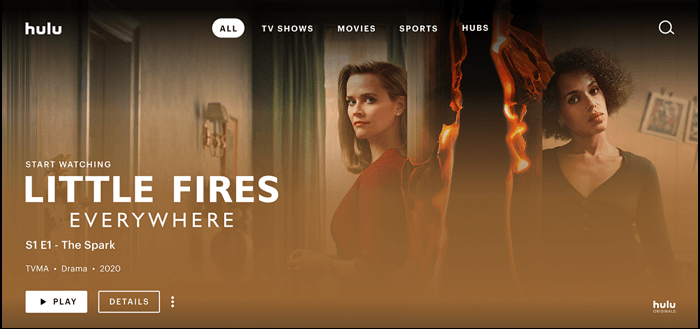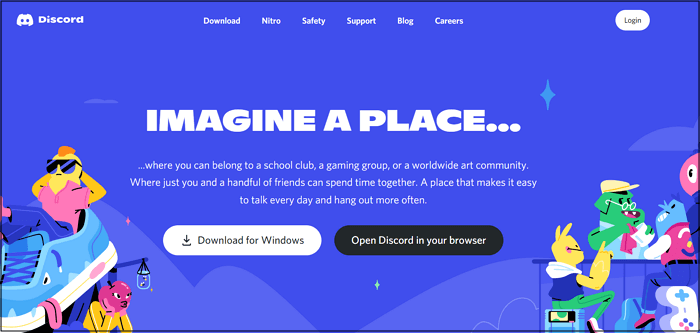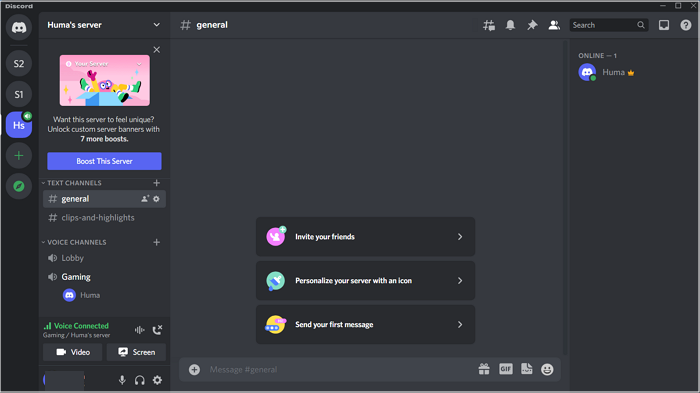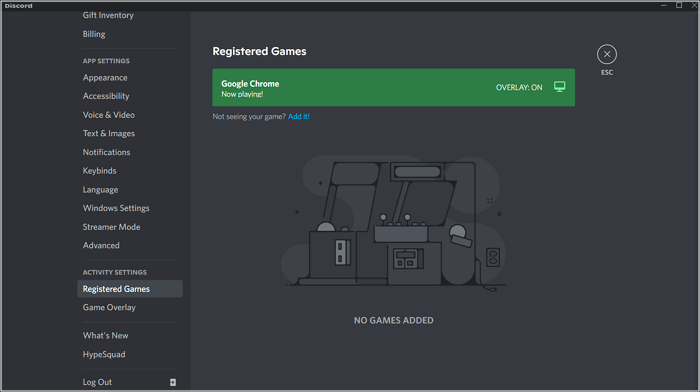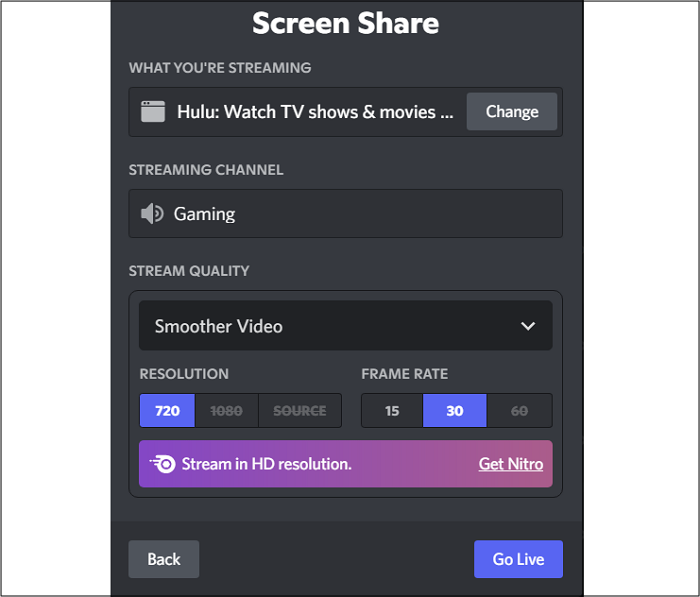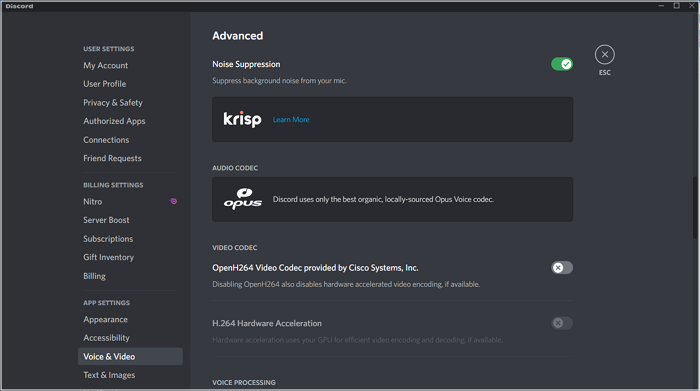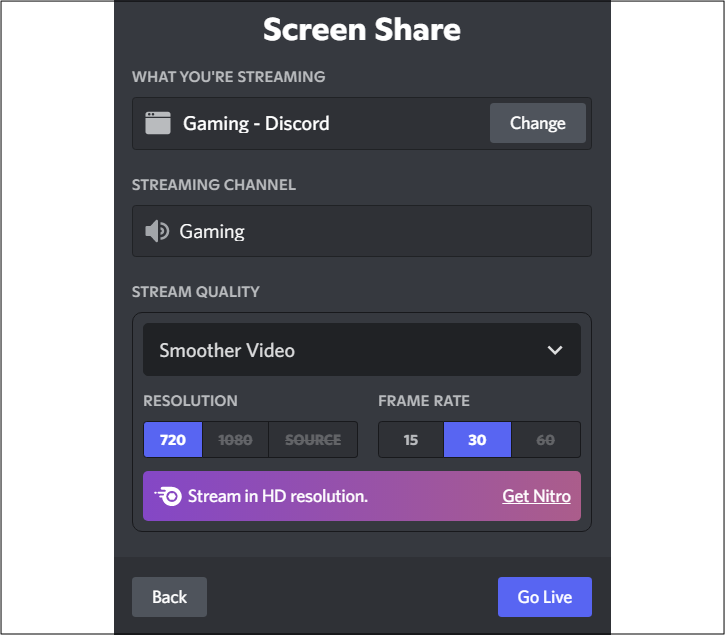Indubbiamente, Netflix è popolare per il binge-watching, ma hai mai controllato Hulu? Offrendo i migliori film e programmi TV, questa piattaforma ti convincerà ad acquistare il suo abbonamento la prossima volta. Allo stesso tempo, Discord è considerata tra le piattaforme di streaming ampiamente utilizzate per film, giochi e altro.
Puoi eseguire rapidamente lo streaming di Hulu su Discord per guardare film con gli amici, e lo stesso vale per Netflix. Ma alcune persone potrebbero riscontrare problemi nel riscontrare una schermata nera durante lo streaming. Quindi la loro domanda riguarda come eseguire lo streaming di Hulu su Discord senza uno schermo nero.
È fondamentale conoscere i dettagli di Hulu e Discord prima di approfondire la loro procedura, anche con o senza schermo nero!
Cos'è Hulu/Discord?
Ecco l'introduzione a entrambe le piattaforme di streaming. Esploriamo!
Introduzione a Hulu
Hulu è uno straordinario software/applicazione di streaming diventato famoso nel tempo. Dopo aver visto film e programmi su Hulu, le persone ora non vedono l'ora di trasmettere in streaming Hulu su Discord. Il motivo risiede nella sua installazione coerente, nel funzionamento semplice e in molti altri fattori. Tuttavia, devi conoscere cos'è Discord in questa situazione.
![Hulu]()
Leggi anche: Come registrare lo schermo su Hulu
Introduzione alla Discordia
Discord è una piattaforma di streaming utilizzata principalmente da persone che hanno bisogno di chattare con amici o colleghi. Se il pubblico di destinazione è piccolo, dovresti scegliere questo software. Qui puoi aggiungere tutti i server che desideri in base alle tue esigenze. Pertanto, Hulu può essere facilmente connesso e trasmesso in streaming come le altre app. Oltre alle chat room Discord, offre vari canali di testo e vocali. Ultimo ma non meno importante, puoi eseguire lo streaming di Netflix insieme a Hulu su Discord.
![Discordia]()
Leggi anche: Come registrare su Discord
#Streaming Hulu su Discord (FACILE)
Hulu è una piattaforma di streaming in abbonamento che ti offre diversi film e programmi TV. Lo streaming dei suoi spettacoli su Discord ti consente di goderteli con amici e familiari senza condividere gli account. Non solo offre uno streaming fluido, ma puoi anche scegliere la qualità dello streaming, la risoluzione e la frequenza dei fotogrammi in base alle tue esigenze.
Andiamo avanti verso i passaggi semplici e dettagliati su come trasmettere in streaming Hulu su Discord!
Passaggio 1. Il primo passaggio richiede il download, l'installazione e l'avvio del software Discord tramite il suo sito Web ufficiale sul tuo sistema operativo. Ora crea il tuo account, inserisci le credenziali del sito esistente o scansiona il codice QR dalla tua app mobile.
![Installa Discordia]()
Passaggio 2. In secondo luogo, apri l'app Hulu sul tuo sistema, avviala, registrati e avvia lo spettacolo come preferisci.
Passaggio 3. Successivamente, apri Discord, aggiungi un server e scegli il canale di testo e vocale. Premi la piccola icona "Impostazioni" in basso a sinistra. Vai su Impostazioni attività > Giochi registrati, quindi su "Aggiungi". Ora scegli "Google Chrome" tra le opzioni disponibili.
![Trasmetti in streaming Hulu su Discord]()
Passaggio 4. Vedrai la sezione "Google Chrome" dall'interfaccia principale. Premere l'icona "schermo del desktop" per aprire una finestra pop-up. Puoi regolare le impostazioni in base alle tue scelte. Ora fai clic su "Schermo" e scegli la finestra che desideri condividere. Premi il pulsante "Vai in diretta" e il gioco è fatto!
![Seleziona schermata]()
#Streaming Hulu su Discord senza schermo nero
Anche se la procedura sopra dettagliata ti aiuterà ogni volta che avrai bisogno di eseguire lo streaming di Hulu su Discord, spesso dà origine alla schermata nera. Ci sono molteplici ragioni alla base di ciò, come la connessione Internet instabile. Tuttavia, il problema principale sono i contenuti protetti da DRM, quindi si consiglia di non trasmetterli in streaming. Inoltre, ti consente di testare il video prima dello streaming, oltre a scegliere la fotocamera e lo sfondo.
Ecco tutte le impostazioni corrette su come eseguire lo streaming senza sforzo di Hulu su Discord con uno schermo nero:
Passaggio 1. Innanzitutto, devi aprire il software Discord già installato sul tuo sistema. Apri "Impostazioni", vai alla categoria "Voce e video" per disattivare il "Codec video". Di conseguenza, disabiliterai l'accelerazione hardware.
![regolare le impostazioni]()
Passaggio 2. Nel passaggio successivo, devi scorrere verso il basso fino alle impostazioni avanzate e nella categoria "Condivisione schermo", attivare "Utilizza la nostra tecnologia più recente per acquisire il tuo schermo". Probabilmente ti aiuterà a trasmettere in streaming Hulu su Discord senza lo schermo nero.
![condividere le impostazioni dello schermo]()
Passaggio 3. Infine, avvia qualsiasi film/spettacolo sull'app Hulu e collegalo a Discord tramite il primo tutorial. Alla fine, vai in diretta e tutto andrà bene!
![trasmetti in streaming hulu su discord senza schermo nero]()
Bonus. Miglior registratore di schermo: senza filigrana e senza limiti di tempo
Potresti affrontare delle sfide durante la registrazione dello streaming Hulu su Discord senza una schermata nera. In questo scenario, un registratore dello schermo stabile, sicuro ed efficiente può essere prezioso. Inoltre, non può essere altro che EaseUS RecExperts .
Puoi avvalerti del suo aiuto per registrare un'area flessibile o l'intero schermo, incluso lo streaming Hulu. Coprendoti dalla registrazione rapida di schermate in qualità HD alla regolazione del formato audio/video, ti aiuta da tutti i punti di vista. Anche tu puoi modificare i parametri audio o video come frame rate, bitrate, frequenza di campionamento, canale, risoluzione e altro.
Oltre a ciò, è possibile registrare tutto secondo la pianificazione utilizzando la funzione di pianificazione delle attività. È possibile utilizzare la suddivisione automatica e l'interruzione automatica dell'attività quando richiesto. Anche tu puoi visualizzare in anteprima e tagliare il video dopo aver terminato la registrazione. E, cosa più importante, spetta a te registrare lo schermo con o senza audio.
EaseUS RecExperts
- Offri un'interfaccia intuitiva e facile da usare
- Registra facilmente lo schermo della fotocamera tramite la funzione webcam
- Fornisci il lettore multimediale integrato per visualizzare l'anteprima dei video
- Ti consente di acquisire screenshot durante la registrazione
- Tieni traccia dell'audio, dei video e delle immagini registrati
La linea di fondo
Se preferisci Hulu a Netflix per guardare i tuoi programmi e film preferiti, potresti prendere in considerazione l'idea di goderteli con i tuoi cari. Ma a volte viene visualizzata una schermata nera. Considerando come eseguire lo streaming di Hulu su Discord, è meglio seguire i tutorial forniti. Anche se desideri registrare questa sessione per un uso successivo, sopra c'è lo screen Recorder consigliato, EaseUS RecExperts. È un software desktop straordinario che ti offre registrazioni live di alta qualità e una velocità elevata.
Domande frequenti
1. Lo streaming di Hulu su Discord è illegale?
Dipende dalla situazione. Se stai trasmettendo in streaming tali contenuti Hulu su Discord per i quali disponi dei diritti appropriati, non è illegale. Nel caso alternativo, sarai sottoposto all'abolizione della legge sul diritto d'autore. Pertanto, si consiglia di essere sicuri dei diritti sui contenuti prima di considerarli per lo streaming su Discord.
2. È possibile condividere Hulu su Discord?
Supponiamo che ti stia chiedendo se puoi condividere Hulu su Discord o meno. La risposta è sì ma con la procedura corretta. A tale scopo, devi avviare Discord e collegarlo al server Hulu per condividere lo schermo con altri. Tuttavia, devi leggere anche la politica di Hulu prima di condividere.
3. Hulu blocca la condivisione dello schermo?
Rispetto alle altre piattaforme di streaming, Hulu ha una rigorosa politica sulla privacy per quanto riguarda lo streaming video, la registrazione dello schermo e la condivisione di contenuti. Ma puoi utilizzare piattaforme specifiche come Discord per eseguire l'attività richiesta. Inoltre, devi verificare la compatibilità della piattaforma di streaming con il server Hulu.
4. Puoi eseguire lo streaming su Discord Mobile?
Le persone spesso si chiedono se possono eseguire lo streaming su Discord Mobile o meno. La risposta è si. Puoi utilizzare facilmente l'app Discord Mobile che ti consente di eseguire lo streaming sullo schermo del tuo telefono. Quello che devi fare è conoscere il metodo corretto per completare l'attività!